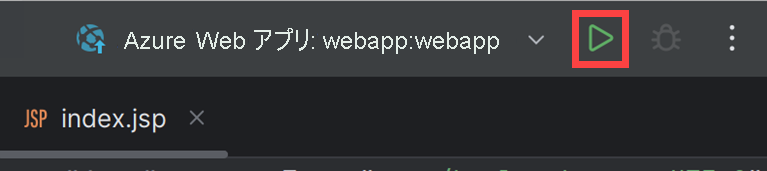演習 - Web アプリを Azure にデプロイする
IntelliJ IDEA で記述した簡単な Java Web アプリがあるとします。 あなたは、Azure でそのアプリをテストし、開発者が他のツールを使用する必要がないように、デプロイをできるだけ簡単にしたいと考えています。 Azure Toolkit for IntelliJ には、Web アプリのデプロイを容易にするウィザードが含まれています。
この演習では、そのデプロイ ウィザードを使用して、Web アプリを Azure にデプロイします。
Azure にサインインする
Azure リソースを探すには、最初に Azure にサインインする必要があります。 サインインして、リソースを作成するサブスクリプションとディレクトリを指定します。
IntelliJ IDEA の [View]\(表示\) メニューで [Tool windows]\(ツール ウィンドウ\) を選択し、[Azure Explorer] を選択します。
[Azure Explorer] ウィンドウで、[サインイン] ボタンを選択します。
![[Azure サインイン] ボタンのスクリーンショット。](media/3-azure-signin-button.png)
[デバイスのログイン] を選択し、[サインイン] を選択します。
[Azure Device Login]\(Azure デバイス ログイン\) ページで、[Copy&Open]\(コピーして開く\) を選択します。
ブラウザーで Ctrl + V キーを押してコードを貼り付け、[Next](次へ) を選択します。
ユーザー資格情報を使用して Azure アカウントにサインインします。
サインインの確認が表示されたら、ブラウザー ウィンドウを閉じます。
IntelliJ IDEA の [Select Subscriptions](サブスクリプションの選択) ダイアログで、[Concierge Subscription](コンシェルジェ サブスクリプション) を選択します。 これは、サンドボックス専用に作成されたサブスクリプションです。
![[Azure サブスクリプションの選択] ダイアログのスクリーンショット。](media/3-select-subscription.png)
Azure Explorer に Azure サブスクリプションのオブジェクトが表示されるようになります。 ストレージ アカウントなど、別の種類のオブジェクトを調べることができます。
Web アプリを構成してデプロイする
これで、[Deploy to Azure](Azure へのデプロイ) ウィザードを使用して、Azure App Service に新しいアプリを作成し、プロジェクトをそこにデプロイできます。
IntelliJ IDEA の [プロジェクト] ウィンドウで、webapp プロジェクトを右クリックし、[Azure] を選択して、[Deploy to Azure Web Apps](Azure Web アプリへのデプロイ) を選択します。
[Azure へのデプロイ] ダイアログで、[Web アプリ] の + ボタンを選択してください。
![[Web アプリのデプロイ] ダイアログ。](media/5-deploy-to-azure-dialog.png)
[Web アプリの作成] ダイアログで、[その他の設定] をクリックし、[リソース グループ] を選択し、
[サンドボックス リソース グループ名] を選択してから、[OK] を選択します。![[WebApp の作成] ダイアログのスクリーンショット。](media/5-create-webapp-dialog.png)
[Web アプリの作成] ダイアログで、[プラン] の + ボタンをクリックし、[名前] に任意の名前を入力して、[価格レベル] に [Free_F1] を選択します。
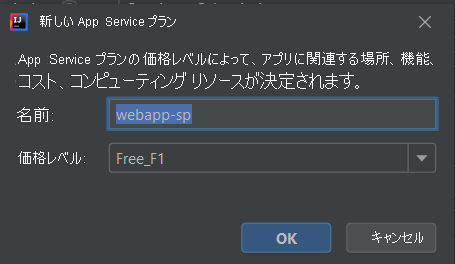
[Web アプリの作成] ダイアログで、[OK] を選択します。 [Azure へのデプロイ] ダイアログで、[実行] を選択します。 Azure Toolkit for IntelliJ によって Web アプリが Azure にデプロイされ、既定の Web ブラウザーでサイトが表示されます。
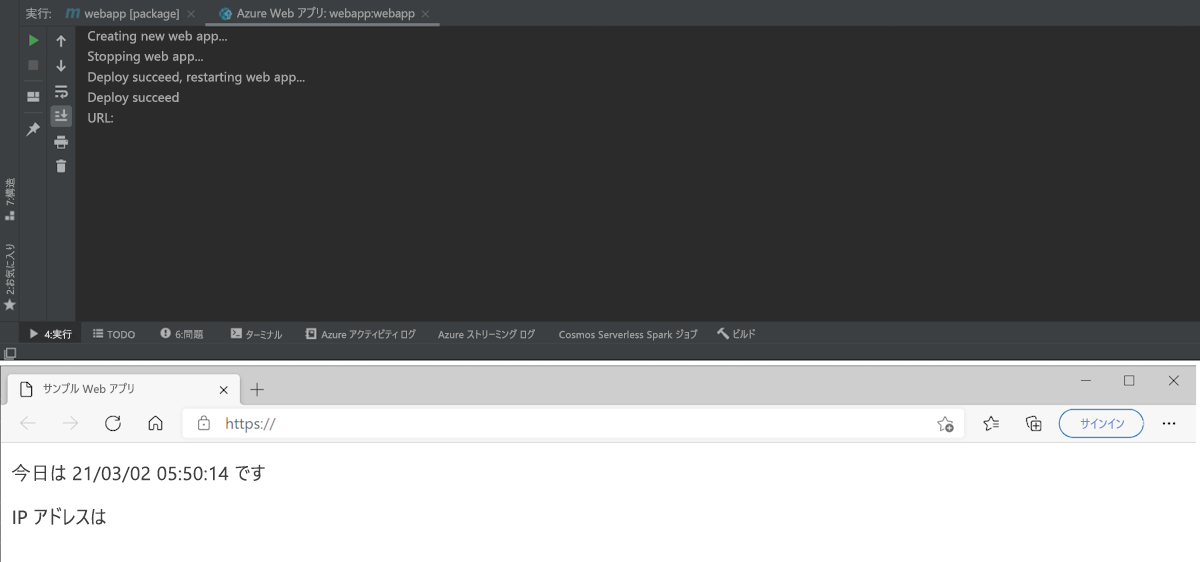
Web アプリを再デプロイする
Web アプリを Azure にデプロイすると、設定が IDE で実行構成として保存されます。 再デプロイするには、右上にある緑色の [実行] アイコンを選択するか、Shift + F10 キーを押してください。